简易考勤表-自动更新
考勤表(带公式自动计算-日期-星期自动) 2020-2023

上午
A
下午 上午
B
下午 上午
C
下午 上午
D
下午 上午
E
下午 上午
F
下午
√ 出勤 ● 休假 ○ 事假 ☆ 病假 △ 外地出差 注:此表由部门考勤员填写,统一报人力资源部。
× 旷工 ※
迟到 ◇ 早退 ◆ 中途脱岗
份考勤表
主管领导签字:
一
二
三
四
五
正常 出勤
外地 出差
市内 出差
事假
休假
பைடு நூலகம்
病假
选择年月
2020
年1
月
今 天
现 在
二○二○年一月份考勤表
部门:
考勤 员:
姓名
星期 三 四 五 六 日 一 二 三 四 五 六 日 一 二 三 四 五 六 日 一 二 三 四 五 六 日 日 1 2 3 4 5 6 7 8 9 10 11 12 13 14 15 16 17 18 19 20 21 22 23 24 25 26
迟到
应出 勤
实际 出勤
27 28 29 30 31 天数 天数 天数 天数 天数 天数 次数 次数 次数
签字 确认
0000000
0
0000000
0
0000000
0
0000000
0
0000000
0
0000000
0
中途脱岗
市 内 出 ▲差
2009年5月
2009年8月 2009年9月 2009年8月 2009年9月 2009年10月 2009年10月 2009年10月 2009年10月
考勤表模板(自动打卡,自动统计)

张三
[部门]
制造部门
2016 12
年 月份
日 星星期期
假日 分类
1 星四期
2 星五期
3 星六期 假日
4 星日期 假日
5 星一期
பைடு நூலகம்
6 星二期
7 星三期
8 星四期
9 星五期
10 星六期 假日
11 星日期 假日
12 星一期
13 星二期
14 星三期
15 星四期
16 星五期
17 星六期 假日
18 星日期 假日
备考
合计
出勤 天数
假日出勤 天数
工作时间
早出加班
普通加班
深夜加班
假日出勤
迟到
早退 带薪休假 特别休假 补假 旷工
0
0
11:00 1:45
2:00 0:00 4:00 3:00 0:00
0
0
00
开始
结束
18:00 22:00
深夜加班时间
开始
结束
22:00 5:00
休息时间1
休息时间2
开始 结束 开始 结束
12:00 13:00 15:00 15:30
工作时间 早出加班 普通加班 深夜加班 假日出勤 迟到 早退 旷工
7:00 4:00
1:45
0:30 1:30
4:00
3:00
休息时间3 早出 开始 结束 分前 2:30 3:00 60
19 星一期
20 星二期
21 星三期
22 星四期
23 星五期
24 星六期 假日
25 星日期 假日
26 星一期
27 星二期
28 星三期
可自动变色的考勤表,每逢周末自动更新,只需简单三步完成
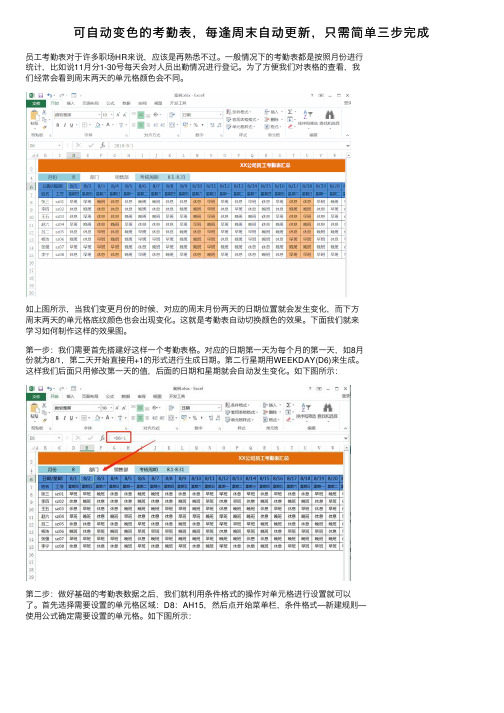
可⾃动变⾊的考勤表,每逢周末⾃动更新,只需简单三步完成员⼯考勤表对于许多职场HR来说,应该是再熟悉不过。
⼀般情况下的考勤表都是按照⽉份进⾏统计,⽐如说11⽉分1-30号每天会对⼈员出勤情况进⾏登记。
为了⽅便我们对表格的查看,我们经常会看到周末两天的单元格颜⾊会不同。
如上图所⽰,当我们变更⽉份的时候,对应的周末⽉份两天的⽇期位置就会发⽣变化,⽽下⽅周末两天的单元格底纹颜⾊也会出现变化。
这就是考勤表⾃动切换颜⾊的效果。
下⾯我们就来学习如何制作这样的效果图。
第⼀步:我们需要⾸先搭建好这样⼀个考勤表格。
对应的⽇期第⼀天为每个⽉的第⼀天,如8⽉份就为8/1,第⼆天开始直接⽤+1的形式进⾏⽣成⽇期。
第⼆⾏星期⽤WEEKDAY(D6)来⽣成。
这样我们后⾯只⽤修改第⼀天的值,后⾯的⽇期和星期就会⾃动发⽣变化。
如下图所⽰:第⼆步:做好基础的考勤表数据之后,我们就利⽤条件格式的操作对单元格进⾏设置就可以了。
⾸先选择需要设置的单元格区域:D8:AH15,然后点开始菜单栏,条件格式—新建规则—使⽤公式确定需要设置的单元格。
如下图所⽰:第三步:在使⽤公式设单元格操作中,点击格式设置为我们需要的背景颜⾊,公式输⼊下⽅:=OR(weekday(D$7)=7,weekday(D$7)=1),输⼊完成只会点击确定。
这样我们对应每周六、周天两天的单元格就会变为我们设置的颜⾊。
如下图所⽰:通过上⾯条件格式,设置完之后我们在进⾏⽇期的调整。
通过切换第⼀天的⽇期,我们改为7/1或者9/1,后⾯的⽇期都会变化,下⽅对应的星期也会变化,从⽽周末对应的单元格颜⾊也会进⾏切换。
如下图所⽰:现在你学会如何进⾏考勤表格设置了吗?让我们的考勤表可以实现颜⾊⾃动切换。
考勤表自动Excel模板

旷工 ✔白
✔白 ✔白
✔白 ✔白
✔白 ✔白
✔白 ✔白
✔ 夜 ✔ 夜
✔
✔
夜 ✔ 病假 夜 ✔
夜 病假 夜
✔ 夜 ✔ 夜
✔ 夜 ✔ 夜
2.0
1.0
退
平时加班
2.0 2.0 2.0 2.0
2.0 2.0 2.0 4.0 2.0
2.0 2.0
1.5 1.5 1 0 0 0 0.5 0 3 32 28 8 11 24.5 7058.5
8.0
2.0 2.0
6 周末加班 8.0 8.0
8.0
8.0 8.0
8.0
节日加班
8.0
A 0 0
上午/上半 夜下午/下 半 迟夜 到/早 退
✔白
✔白
✔白
有薪 假
事假
✔白
✔白
✔白
✔白
✔白
✔白
有薪 假
✔白
✔白
✔白
✔白
✔白
✔白
✔白
✔白
✔白
✔白
✔白
✔白
✔白
✔白
有薪 假
✔白
✔白
✔白
✔白
✔白
✔白
旷工
✔白
✔白
✔白
✔白
✔白 ✔白
✔白 ✔白
✔白 ✔白
✔白 ✔白
✔白 ✔白
✔白 ✔白
✔白 ✔白
✔白 ✔白
✔白 ✔白
✔白 ✔白
✔白 ✔白
2.0
1.0
1.5
0.5
0.0
0.0
0.0
0.0
0.5
0.0
3.0
32. 0
64. 0
考勤表(带公式自动统计)

-
-
-
-
-
平时 - 周末 - 合计
-
-
-
-
-
平时 - 周末 - 合计
-
-
-
-
-
平时 - 周末 - 合计
-
-
-
-
-
平时 - 周末 - 合计
-
-
-
-
-
平时 - 周末 - 合计
-
-
-
-
-
平时 - 周末 - 合计
-
-
-
-
-
平时 - 周末 - 合计
-
-
-
-
-
平时 - 周末 - 合计
-
-
-
-
-
平时 - 周末 - 合计
-
-
-
228
222228
2 2 2 平时 46 周末 32 合计
-
-
-
-
-
平时 - 周末 - 合计
-
-
-
-
-
平时 - 周末 - 合计
-
-
-
-
-
平时 - 周末 - 合计
-
-
-
-
-
平时 - 周末 - 合计
-
-
-
-
-
平时 - 周末 - 合计
-
-
-
-
-
平时 - 周末 - 合计
-
-
-
-
-
平时 - 周末 - 合计
输入月份 2020年 6月
员工考勤表
姓名 姓名1 姓名2
1 2 3 4 5 6 7 8 9 10 11 12 13 14 15 16 17
员工考勤表(自动生成考勤数据)

市 内 出 √ 出勤 ● 休假 ○ 事假 ☆ 病假 △ 外地出差 × 旷工 ※ 迟到 ◇ 早退 ◆ 中途脱岗午: 8:00--12:00 下午: 13:00--17.00
考勤员签字:
姓名
星期 四 五 六 日 一 二 三 四 五 六 日 一 二 三 四 五 六 日 一 二 三 四 五 六 日 一 二 三 四 五 日 1 2 3 4 5 6 7 8 9 10 11 12 13 14 15 16 17 18 19 20 21 22 23 24 25 26 27 28 29 30
正常 出勤
外地 出差
市内 出差
本地 下店
休假
事假
病假
旷工
迟到
早退
中途 脱岗
天数 天数 天数 天数 天数 天数 天数 天数 次数 次数 次数
张三 李四 王五 马六 蒯七
上午 下午 上午 下午 上午 下午 上午 下午 上午 下午 上午 下午 上午 下午 上午 下午 上午 下午 上午 下午 上午 下午 上午 下午 上午 下午
注:此表由各部门考勤员填写,统一报人力资源部。
公司员工考勤表Excel表格模板(自动统计)(25)

公司员工考勤表Excel表格模板(自动统计)(25)一、表格设计概述1. 表格布局:清晰、简洁,便于员工及管理人员查看和操作。
2. 自动统计:通过公式设置,实现考勤数据的自动汇总,节省人力成本。
3. 数据保护:设置权限,防止误操作导致数据丢失。
二、表格结构及功能说明1. 表头部分表头包括:部门、姓名、日期、上班时间、下班时间、加班时间、迟到、早退、请假、备注等栏目。
2. 数据填写区(1)部门:下拉菜单选择,便于分类统计。
(2)姓名:下拉菜单选择,自动关联员工信息。
(3)日期:自动,可根据实际需求调整。
(4)上班时间、下班时间:手动输入,可设置时间格式校验。
(5)加班时间:根据实际加班时长手动输入,单位为小时。
(6)迟到、早退:根据实际情况手动输入,单位为分钟。
(7)请假:下拉菜单选择请假类型,包括事假、病假、年假等。
3. 自动统计区(1)出勤天数:统计每个员工当月的出勤天数。
(2)迟到次数:统计每个员工当月的迟到次数。
(3)早退次数:统计每个员工当月的早退次数。
(4)请假天数:统计每个员工当月的请假天数。
(5)加班时长:统计每个员工当月的加班总时长。
三、使用指南1. 并打开Excel表格模板。
2. 根据实际情况,填写表头信息,如部门、姓名等。
3. 每天结束后,及时录入员工的考勤数据。
5. 定期导出考勤数据,以便进行工资核算及员工考核。
通过使用本考勤表Excel表格模板,企业可实现对员工考勤的规范化管理,提高工作效率,降低人力成本。
四、注意事项与维护建议1. 注意事项请确保在录入数据时,时间格式统一,避免统计错误。
在填写请假类型时,务必准确选择,以免影响后续的工资核算。
定期备份考勤数据,防止数据丢失。
如有员工信息变动,请及时更新表格中的员工名单。
2. 维护建议定期检查表格公式是否正常运作,确保统计结果的准确性。
根据公司政策调整,及时更新考勤标准,如迟到、早退的界定时间等。
对考勤数据进行定期分析,发现异常情况及时与相关部门沟通解决。
excel 动态考勤表模板

excel 动态考勤表模板
下面是一个简单的Excel动态考勤表模板,可以根据需要进行修改和扩展。
在A列输入日期,B列输入部门名称,C列输入员工姓名,D列输入员工的上班时间,E列输入员工的下班时间,F列用于记录员工的迟到或早退情况。
如果员工当天没有迟到或早退,在F列填写“无”。
为了实现动态考勤,可以使用Excel的公式和函数来计算迟到和早退的时间。
例如,假设上班时间统一为上午8点,如果员工迟到超过5分钟,则在F列输入“迟到5分钟”等相应的文字描述。
具体操作方法如下:
1.在F2单元格中输入公式=IF(TIMEVALUE(D2)-TIMEVALUE(E2) < -5/60/24, "迟到5分钟", IF(TIMEVALUE(D2)-TIMEVALUE(E2) <
-15/60/24, "迟到15分钟", IF(TIMEVALUE(D2)-TIMEVALUE(E2) < -30/60/24, "迟到30分钟", "")))。
该公式通过计算上班时间与下班时间之间的时间差,判断是否迟到,并返回相应的文字描述。
2.将F2单元格的公式拖动填充至其他单元格,以实现自动计算。
类似地,可以使用函数来计算早退的情况,并根据实际情况调整时间阈值。
同时,还可以添加其他功能,如统计迟到和早退的总时间等。
以上是一个简单的Excel动态考勤表模板示例,用户可以根据实际需求进行修改和扩展。
通过使用Excel的公式和函数,可以实现更加灵活和自动化的考勤管理。
